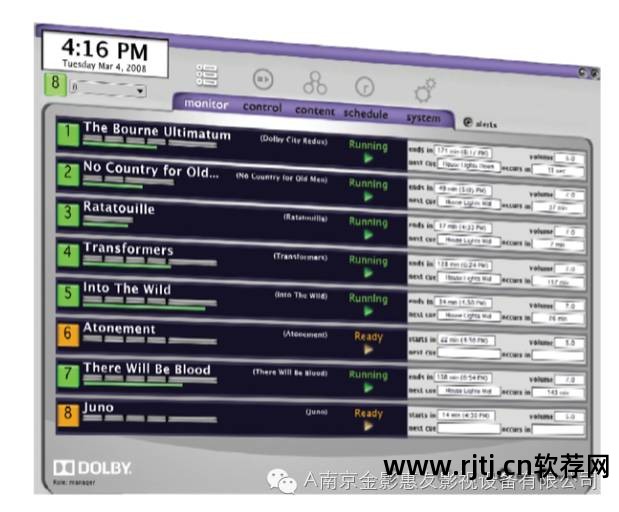
1.杜比数字影院管理软件简介
杜比数字影院管理软件(ShowManager)的设计理念不仅继承了电影胶片时代的用户习惯,而且满足了现阶段影院的放映需求; 同时也为用户提供了未来新型多厅影院的解决方案。
图1-1是杜比数字影院播放器中集成的杜比数字影院管理软件(ShowManager)的监控界面。 在该界面中可以看到8个影院的工作状态。 事实上,这个系统集成了16家电影院的联网。 通过影院、影院的局域网,利用杜比数字管理软件,可以实现电影放映、本地控制、影院外远程控制等一体化操作。
杜比数字影院管理软件嵌入在每台杜比数字影院服务器中。 用户只需连接外接显示器和一组键盘即可执行本地化操作。 用户正常启动服务器后,显示器上会显示如图1-1(监控界面)所示的画面; 该软件也可以在办公室电脑上运行,只需将电脑连接到影院服务器网络即可监控电影。 执行投影管理等一系列控制操作。
杜比数字影院管理软件包括监听菜单、控制菜单、内容编辑菜单、时间表菜单和系统菜单。 这些菜单的主要功能不仅包括各演播室的监控和日常播放功能,还包括利用影片中的触发信号控制投影机、银幕制式转换、现场灯光等功能; 另外,其定时播放功能也是顺应电影胶片用户习惯而开发的电影放映模式。
本指南的以下章节将向您展示如何使用杜比数字影院系统以及基本故障排除。
2.系统菜单介绍
ShowManager软件主要包括以下五个菜单,如图1-1所示:
Monitor(监视器)——监控影院内各影院的播放状态
Control(控制)——控制录音室的播放
内容-编辑内容
Schedule(日程表)——实现工作室的手动功能
System(系统)——修改服务器的设置
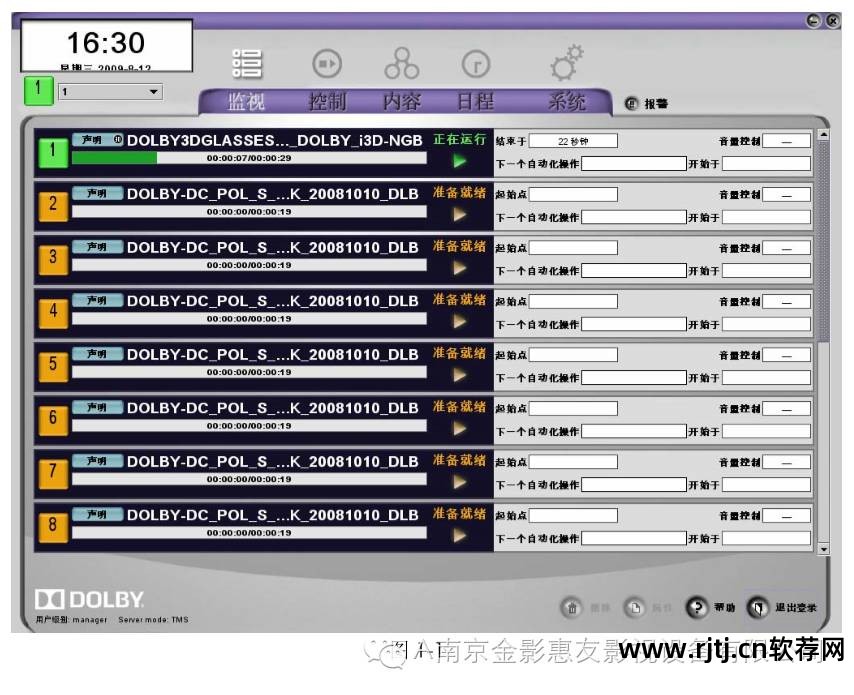
1. 监控菜单(Monitor)如图1-1所示。 该菜单包括以下主要信息:系统时间、各工作室播放状态、系统报表栏、登录、帮助等功能。
2. 控制菜单(Control)如图2-1 右所示。 控制菜单主要包括以下内容,本节主要介绍如何进行日常播放工作以及如何使用各项功能。 以及具体含义。

3、内容菜单(content) 该菜单下有两个子菜单,分别是构建菜单(build)和管理菜单(manage)。 节目播放列表(show)的制作是在build菜单下完成的。 是管理(复制、删除)程序及其密钥的操作界面。 3.1. 创建菜单(构建)
3.1.1、内容界面
如图2-2所示,该界面主要显示服务器中保存的所有节目(片段)。 具体类别包括预告片、广告片、故事片等。

3.1.2. 自动操作设置(提示)界面
如图2-3所示,该接口主要包括场灯控制信号、音频处理器控制信号、投影仪控制信号以及其他控制信号(如窗帘等)。

3.2. 内容管理(经理)菜单
主界面包括内容的本地编辑(localcontent)、内容的网络操作(networkcontent)、复制进度检查(copyprogress)和授权状态(license)。
3.2.1、本地内容编辑(localcontent)
如图2-4所示,在此界面中可以上传外接联通存储设备的内容。点击
可以完成程序的上传和下载。 您还可以同时上传多个程序,服务器会手动对任务进行排序。

3.2.2、网络内容(network content)
如图2-5所示,用户可以通过该界面在工作室之间传输节目。 不仅可以从数字电影库(放映库)下载,还可以从与其连接的其他影院复制,还可以从用户指定的FTP下载电影。
但需要注意的是,如果1号厅正在播放节目,1号厅只能接收该节目,不能传输,否则会影响电影的播放。 这些多厅联网解决了放映员删除节目的误操作,其他电影院的内容可以轻松地再次复制。

3.2.3 复制进度(copyprogress) 如图2-6 所示,用户可以在此界面中监控节目的复制进程。
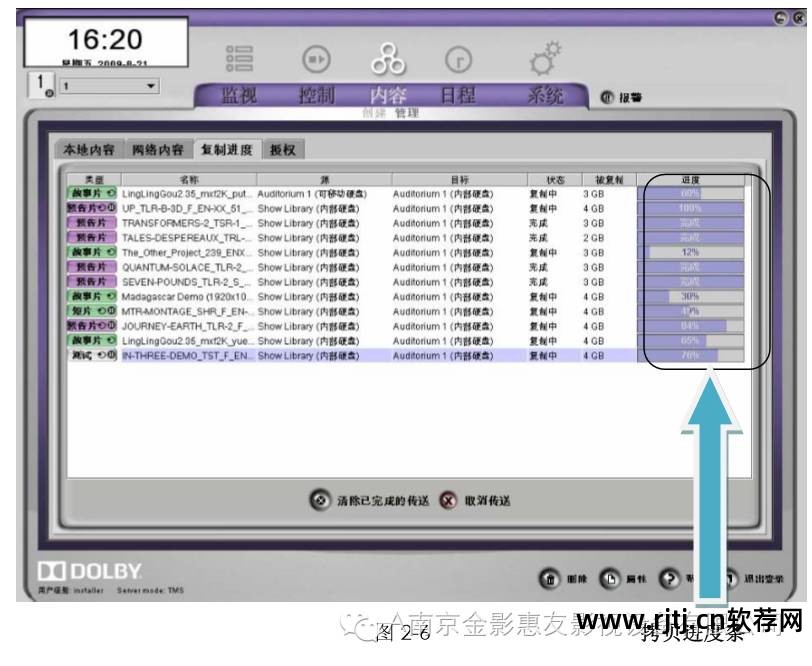
3.2.4 授权(许可证)
如图2-7、2-8、2-9所示,该界面的主要功能包括:
z 显示可以上传到服务器的密钥(一般存储在U盘中),密钥通常在该界面上传,如图2-8所示。 z服务器中已经存在的密钥、服务器中存储的密钥都可以在此界面中删除。 如图2-9所示。 z 检查服务器中现有密钥的状态,例如电影的有效期,是否已过期。 图2-10



4、日程菜单(schedule)如图2-10所示。 用户可以利用该功能完成工作室的手动操作。 而且操作也很简单,只需要把制作好的播放列表(show)按照时间表推到时间线上,然后点击控制菜单(Control)即可
中间
调用节目安排按钮或者如果用户使用的是杜比DSP100播放器,也可以按DSP100上的自动按钮来完成调用该功能的操作。 同时,还可以提前制定未来某一天的游玩计划; 将当前的电影时间表复制为未来几天的电影时间表。 如右图2-10所示,是按照电影编排编制的播放节目列表。

5.系统菜单(系统)
它包括剧院、礼堂、用户、日志、审计和剧院设备 5 个选项。 系统菜单(system)主要对剧院导演开放。
5.1. 在影院菜单中,如图2-11所示,有两个主要功能。 z 设置服务器中的时间。 需要注意的是,这里修改时间只是修改显示的
时区,例如如果是在中国使用,先点击设置时区,然后在弹出的对话框中选择
广州或上海时间可以显示正确的时间。 z 设置外部档期(档期)安排电脑的参数,具体为杜比服务器支持与影城原有观影系统对接,可以直接调用观影系统安排的电影档期。

5.2 礼堂
如图2-12所示,该菜单下主要有以下两个功能:
z启用并口控制手动设备的软件端口,删除长期使用的观众席号码
5.3、用户(users)
如图2-13所示,该菜单下主要功能如下
z 可以修改当前登录用户的密码
z 您还可以修改比该用户权限低的用户的密码。 例如,如果您以管理员权限登录,则可以修改放映员和操作员的密码。 5.3、用户(users)
如图2-13所示,该菜单下主要功能如下
z 可以修改当前登录用户的密码
z 您还可以修改比该用户权限低的用户的密码。 例如,如果您以管理员权限登录,则可以修改放映员和操作员的密码。 5.3、用户(users)
如图2-13所示,该菜单下主要功能如下
z 可以修改当前登录用户的密码
z 您还可以修改比该用户权限低的用户的密码。 例如,如果您以管理员权限登录,则可以修改放映员和操作员的密码。 WWWW5.3、用户(users)
如图2-13所示,该菜单下主要功能如下
z 可以修改当前登录用户的密码
z 您还可以修改比该用户权限低的用户的密码。 例如,如果您以管理员权限登录,则可以修改放映员和操作员的密码。 5.3、用户(users)
如图2-13所示,该菜单下主要功能如下
z 可以修改当前登录用户的密码
z 您还可以修改比该用户权限低的用户的密码。 例如,如果您以管理员权限登录,则可以修改放映员和操作员的密码。 5.3、用户(users)
如图2-13所示,该菜单下主要功能如下
z 可以修改当前登录用户的密码
z 您还可以修改比该用户权限低的用户的密码。 例如,如果您以管理员权限登录,则可以修改放映员和操作员的密码。 5.3、用户(users)
如图2-13所示,该菜单下主要功能如下
z 可以修改当前登录用户的密码
z 您还可以修改比该用户权限低的用户的密码。 例如,如果您以管理员权限登录,则可以修改放映员和操作员的密码。

5.3、用户(users)
如图2-13所示,该菜单下主要功能如下
可以修改当前登录用户的密码
您还可以修改比该用户权限低的用户的密码。 例如,如果您以管理员权限登录,则可以修改放映员和操作员的密码。

5.4 Logs(日志)如图2-14所示,日志功能,当剧院导演遇到前所未有的问题时,只需下载日志并通过电子邮件发送给维护人员,即可远程控制整个机器受监控的故障检测。 这极大的方便和提高了维护人员排除故障的效率。

5.5 审核(audit)如图2-15所示。 该功能的应用主要是下载播放记录。 该记录具有一定的法律效力,是帮助影院向电影制片方或广告商支付费用的依据。

5.6 Theater Redevice(影院设备)如图2-16所示,该菜单的主要功能是帮助影院管理人员查看所有影院设备的工作状态和各种设置信息。

3、播出管理软件(ShowManager)的功能介绍。
3.1 用户登录 ShowManager 包括3 种用户登录权限,每种用户名有不同的权限,包括(操作员、放映员、经理)。 每个用户名不能修改,也不能创建新用户,初始密码与用户名相同。
操作员——最小权限,只能使用监控菜单下的功能。
放映员——权限大,可以使用监听、控制、内容、日程等功能
管理员——具有最高权限,可以使用监视、控制、内容、日程和系统功能。
具体登录形式:点击右下角登录图标或任意菜单图标,界面会弹出如图3-1所示的对话框,输入用户名和密码后即可进行相应的操作权限

3.2 Monitor(监视器)如图3-2-1所示如何dvd菜单制作软件教程,可以看到在监视器菜单下,演播室图标为红色,红色表示大厅正在播放 处于预放映准备状态,如大厅6、另外,如果演播室图标显示为红色,则表示该厅没有选择电影。 如果演播室图标是白色的,则表示这个大厅里的电影处于停止状态。


如果工作室出现错误信息,如图3-2-1所示,图标变为橙色,证明系统中有设备或者系统出现问题。 点击报警图标后,会弹出如右图所示的对话框,进行检查并进行必要的修复。

3.3. 节目管理(内容) 3.3.1 节目本地上传:将联通存储设备连接至服务器。 切换界面为,内容(content)=>管理(manage)=>本地内容(localcontent)
在本地内容菜单(localcontent)中选择需要下载的程序,点击
图标将存储器中的程序复制到本地硬盘。 (注:如果同时连接多种类型的联通存储设备,请先选择您要下载内容的存储。共有联通硬盘、DVD、USB硬盘三种类型。

远程上传节目,例如将节目库中的节目复制到1号馆,具体步骤如下。 ①将界面切换到内容(内容)=>管理(管理)=>网络管理(网络内容) ②分别在电影源和目标工作室服务器中选择showlibrary和1。
③在内容菜单中,选择要复制的内容,点击
至此,复制操作完成。

删除节目 1、删除本地节目服务器中的影片,如图3-3-1,在内置硬盘的内容菜单中如何dvd菜单制作软件教程,选择
选择要删除的程序后,点击界面右下角的
图标或单击鼠标“删除”按钮,弹出确认对话框,单击“确定”即可删除该程序。 2、删除电影城网络任意服务器中的电影,如图3-3-2,首先选择要编辑的电影院,(可以在目标服务器栏选择,也可以在电影源地址栏选择)然后点击界面右下角的
有角的
图标或点击鼠标“删除”即可删除该程序。 节目信息查询 在图3-3-1、图3-3-2或图3-3-3中,在内容菜单中,单击要查看信息的电影,然后单击鼠标右键,选择属性( property) 项,弹出对话框,可以在其中查看影片时长状态、key是否存在等,以便用户快速排除故障。

3.4 密钥管理:密钥上传——如图3-4-1 1、首先将存有密钥的U 盘连接到服务器。 (注:秘钥首先要解压,其次最好存放在U盘根目录下,最后选择质量好的U盘。) 2.在内容(content)= > 管理(manage)=>授权(license)=>可用,
如果U盘中存在该服务器的密钥,加载新许可证时图标会由红色变为蓝色。 3. 单击图标,密钥将被下载到服务器。通常情况下,时间可以忽略不计

删除密钥——如图3-4-21所示。 首先选择内容=>管理=>授权(许可证)=>现有。
2. 单击
图标,1 号厅内的所有钥匙均被删除。 3.需要注意的是,如果删除了key,则意味着电影的所有key都会被删除。 因此,在执行此操作之前,请确保继续播放电影的密钥已备份。

秘钥信息查询——如图3-4-21。 首先选择内容(content)=>管理(manage)=>授权(license)=>现有。 2. 右图中依次显示电影密钥对应的电影名称、开始时间、结束时间、密钥状态(是否过期)。
3.5 节目序列的制作(展示)
在胶卷胶片时代,可以通过在胶片的首尾粘贴信号纸并触发传感器在两个摄像机之间切换并打开灯光来手动操作胶片; 在数字电影时代,杜比数字影院服务器也遵循了这种用户习惯,通过节目序列(放映)的制作,我们可以编辑不同的电影来实现连续播放,并利用数字触发信号的方法来实现网络化以及服务器对投影仪、剧院灯光和声音处理器的远程控制。 具体方法如下:
1)点击按钮创建节目列表 2)在弹出的对话框中填写相应信息,如图3-5-3所示。 程序序列名称:可用英文或拼音编辑; 委托用户ID:如果没有限制,可以省略。 如果是,则填写对应的用户名即可; 分级和长焦:可以根据实际电影信息进行选择,在节目列表中时长:该选项,可以根据用户的需要设置限时播放。 提示信息栏:中间,用户可以根据自己的情况描述程序。 最后:设置完成后,点击“确定”保存; 3)在图3-5-1中,将要播放的内容(片段)推送到节目顺序编辑栏上,可以根据用户的需要拖动播放顺序。 修改发布方式。

4)点击手动操作设置,将相应的控制信号(cue)推入编辑栏,如图3-5-2所示,通常默认在内容(剪辑)的开头或结尾,我们还可以通过右键单击手动操作信号的cue属性来修改其具体的触发时间。

5)编辑完成后,点击“保存更改(savechanges)”。
6)温馨提示:服务器自带一些黑场(类似电影中的黑格带)节目内容,可以用来解决投影机灯光触发和通道切换造成的延时。 在具体应用中,可根据影院自身的需求进行实际操作。
7)复制节目列表:如果两个播放序列(节目)的内容没有太大区别,可以将其复制然后进行简单的修改操作,这样可以大大节省时间。

3.6 日程编辑
3.6.1 编辑电影列表 1) 在编排时间表之前,请确认电影播放顺序(放映)已经确定。 2) 在软件日历中选择您想要编程的日期。 3)只需按要求将编好的播放顺序(节目)推入对应演播室编号的时间轴即可。 请注意,时间轴的最短间隔(刻度)为 5 分钟。 如果需要调整时间,可以通过按住键盘左键左右拖放播放列表(节目)。 4)节目表的安排在连接影院观影管理系统后还可以与票务系统同步。 剧院经理可以在完成剧院排程的同时将安排同步到演出管理软件。 因此,该功能使用起来非常方便。
5)完成日程(日程)后,还可以点击复制日程,复制日程并分发给查看人员。 6)如图3-6-1所示,为编辑后的切片表

3.6.2 复制明细表
点击复制今天的日程,会弹出如图3-6-2所示的对话框,然后输入要复制的天数。 请注意,您最多只能复制 14 天。

3.7 控制菜单(控制)

3.7.1. 播放控制键:与家用DVD控制键含义及操作相同。

3.7.2. 音量控制键:可以实时控制录音室内部声音处理器的电平和有无。
3.7.3. 剧院灯光控制键可实时修改礼堂内灯光状态





3.8.4 设备操作日志(log)下载
1)将联通存储设备插入服务器,如U盘或联通硬盘,导入所有日志的图标会变成蓝色。 单击该图标即可完成下载。 2)另外,我们还可以查看本地服务器上的日志,并在左侧选项栏中选择我们想要听到的日志
日志所在的设备,然后点击右侧的图标,显示选择的日期,就会显示在界面的中间。

3.8.5 审计的下载 审计的下载与日志的下载完全相同。
连接服务器后,导入日志的图标变为白色,点击该图标,日志即下载到联通存储设备中。
3.8.6 剧场设备信息
选择如图3-8-6所示菜单,系统(system)=>剧院设备(theatredevice),点击
图标后解读所有设备的运行状态以及所有信息,包括IP信息等


2、图4-2的错误是影院没有加载电影《linglingfú》的密钥。 解决该问题的方法是重新加载电影的密钥。

3. 图4-3和图4-4中的错误是服务器没有与投影机建立正确的连接。 解决办法是首先检查投影系统是否开启。 如果开机无连接,请检查服务器与投影仪连接的网线是否正常(看投影仪网口是否正常闪烁)


4、图4-5和图4-6的错误是服务器开机后未完成,即启动时间短。 还有一个原因是服务器的数据网线连接不正常。 如果您使用DSP100,则连接DSP100和DSS100的网线有问题。 如果您使用的是DSS200,则前面的红色短网线有问题。 请尝试再次插入和拔出插头。 如果问题仍然存在,请更换新的网线。






